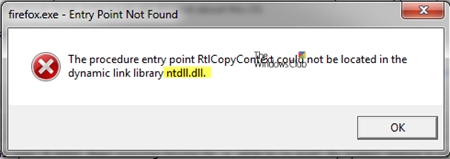Instalimi i shoferëve është një pjesë integrale e procesit të instalimit të çdo sistemi operativ. Kur riinstaloni Windows, shumica e pajisjeve përdorin softuer nga një bazë e dhënash e zakonshme e shoferit. Përkundër këtij fakti, preferohet të instaloni programin zyrtar, i cili përputhet shumë më mirë me përgjegjësitë e tij të drejtpërdrejta. Në këtë tutorial, ne do t'ju tregojmë se si të gjeni dhe instaloni drejtuesit e kartës grafike të nVidia GeForce GT 740M.
Opsionet e instalimit të softuerëve NVidia
nVidia GeForce GT 740M është një version celular i përshtatësit grafik që është i instaluar në laptopë. Ne kemi përmendur në mënyrë të përsëritur faktin se softueri për laptopë preferohet të shkarkohet nga faqja zyrtare e prodhuesit. Sidoqoftë, softveri për kartën video është një përjashtim nga ky rregull, pasi drejtuesit në faqen e internetit të nVidia azhurnohen shumë më shpesh sesa në faqen e internetit të prodhuesit të laptopit. Përveç burimit zyrtar, ekzistojnë një numër mënyrash që do t'ju ndihmojnë të instaloni softuer për kartën grafike GeForce GT 740M. Le të analizojmë në detaje secilën prej tyre.
Metoda 1: Uebfaqja e Prodhuesit të Kartave Video
Për këtë opsion, duhet të ndiqni këto hapa.
- Ne shkojmë në faqen e shkarkimit të faqes së softuerit nVidia.
- Në fillim të faqes do të shihni fushat që ju duhet të plotësoni me informacione përkatëse në lidhje me përshtatësin tuaj, të cilat do t'ju ndihmojnë të gjeni drejtuesin më të përshtatshëm. Duhet të specifikohen vlerat e mëposhtme:
- Lloji i produktit - GeForce
- Seria e produkteve - Seria GeForce 700M (fletore)
- Familja e produkteve - GeForce GT 740M
- Sistemi operativ - Specifikoni versionin dhe thellësinë e bit të OS tuaj
- Gjuha - Zgjidhni gjuhën tuaj të preferuar të instaluesit
- Si rezultat, gjithçka duhet të plotësohet siç tregohet në imazhin më poshtë. Pas kësaj, shtypni butonin "Kërko"të vendosura poshtë të gjitha fushave.
- Në faqen tjetër mund të shihni informacione të hollësishme rreth shoferit të gjetur (versioni, madhësia, data e lëshimit). Gjithashtu duke shkuar në skedë "Produkte të mbështetura", ju mund të gjeni përshtatësin tuaj grafik në listën e përgjithshme. Pasi të keni studiuar të gjitha informacionet, shtypni butonin Shkarkoni Tani.
- Para se të shkarkoni, do t'ju kërkohet të lexoni kushtet e marrëveshjes së licencës nVidia. Ju mund ta bëni këtë duke klikuar në lidhjen me emrin e duhur. Ne e shënuam këtë lidhje në pamjen e ekranit. Pas rishikimit të marrëveshjes, klikoni në butonin "Pranoni dhe shkarkoni".
- Pas kësaj, skedari i instalimit do të fillojë të shkarkohet. Kur çizmet, duhet ta ekzekutoni.
- Pasi të filloni, do të shihni një dritare. Ai duhet të specifikojë vendndodhjen e ardhshme të skedarëve të instalimit që do të paketohen para instalimit. Ju mund të klikoni në imazhin e dosjes së verdhë dhe të zgjidhni vendndodhjen me dorë nga lista, ose thjesht të futni shtegun në dosje në rreshtin përkatës. Në çdo rast, pas kësaj ju duhet të shtypni butonin "OK" për të vazhduar instalimin.
- Tjetra, duhet të prisni disa minuta derisa programi nxjerr të gjithë përbërësit në dosjen e specifikuar më parë.
- Kur të gjitha skedarët e instalimit janë nxjerrë, dritarja fillestare do të shfaqet. "Programet e instalimit NVIDIA". Në të do të shihni një mesazh që thotë se sistemi juaj po kontrollohet për pajtueshmërinë me softverin që do të instaloni.
- Ju lutem vini re se në këtë fazë të instalimit të shoferit, përdoruesit shpesh kanë probleme. Ne biseduam për gabimet dhe metodat më të zakonshme për t'i rregulluar ato në një nga mësimet tona.
- Nëse kontrolli i pajtueshmërisë është i suksesshëm, do të shihni një dritare në të cilën ju ofrohen përsëri të njiheni me marrëveshjen e licencës së kompanisë. Njoftohuni me të ose jo - ju vendosni. Në çdo rast, duhet të shtypni butonin "Unë pranoj. Vazhdoni » për veprime të mëtejshme.
- Hapi tjetër është të zgjidhni opsionet e instalimit. Ju mund të zgjidhni "Express" ose "Instalim personal".
- Në rastin e parë, shoferi dhe përbërësit e lidhur do të instalohen automatikisht. Nëse zgjidhni "Instalim personal" - Do të jeni në gjendje të shënoni në mënyrë të pavarur ato përbërës që duhet të instalohen. Përveç kësaj, në këtë rast, ju do të jeni në gjendje të përdorni mënyrën "Instalimi i pastër", i cili do të rivendosë të gjitha cilësimet e mëparshme nVidia dhe të fshijë profilet e përdoruesit.
- Ju duhet të vendosni vetë se cilën mënyrë të zgjidhni. Por nëse po instaloni softuer për herë të parë, ju rekomandojmë ta përdorni "Express" instalimit. Pas zgjedhjes së parametrave, shtypni butonin "Next".
- Pas kësaj, procesi i instalimit të softuerit për kartën tuaj video do të fillojë.
- Gjatë instalimit, programi do të duhet të rindizni sistemin operativ. Kjo do të ndodhë automatikisht brenda një minutë, ose duke shtypur butonin e duhur. Reboot Tani.
- Pas rindezjes, procesi i instalimit do të vazhdojë përsëri automatikisht. Pas ca kohësh, do të shihni një dritare në ekran me një mesazh në lidhje me përfundimin e suksesshëm të instalimit të softverit nVidia. Për të përfunduar, thjesht duhet të shtypni butonin "Close" në këndin e poshtëm të djathtë të dritares.
- Mbi këtë, metoda e propozuar do të përfundojë, dhe ju mund të përdorni plotësisht adaptorin tuaj.





Mësimi: Zgjidhje për problemet e instalimit të shoferit nVidia




Ne këshillojmë me forcë kundër fillimit të aplikacioneve të ndryshme 3D në këtë fazë, pasi që gjatë instalimit të shoferit të kartës video ata thjesht mund të ngrijnë dhe ju do të humbni të gjithë përparimin.


Metoda 2: Shërbimi Special nVidia
Kjo metodë nuk është shumë e popullarizuar në mesin e përdoruesve të kartave grafike GeForce. Sidoqoftë, është mjaft duke punuar dhe mund t'ju ndihmojë të instaloni drejtuesit e nevojshëm. Ja çfarë duhet të bëni.
- Ne ndjekim lidhjen e dhënë në faqen zyrtare të shërbimit në internet të markës.
- Ju duhet të prisni pak derisa shërbimi të kontrollojë sistemin tuaj për praninë e një karte video nVidia dhe të njohë modelin e saj. Pas kësaj, do t'ju ofrohet shoferi i fundit që mbështetet nga përshtatësi juaj.
- Ju duhet vetëm të shtypni butonin «Shkarko» në këndin e poshtëm të djathtë.
- Si rezultat, ju do të gjeni veten në një faqe me një listë të pajisjeve të mbështetur dhe informacion të përgjithshëm në lidhje me programin. Mund të ktheheni në metodën e parë dhe të filloni me paragrafin e katërt, pasi të gjitha veprimet e mëtutjeshme do të jenë absolutisht identike.
- Ju lutemi vini re se ndërsa skanoni sistemin tuaj, një dritare mund të shfaqet në ekran që konfirmon fillimin e skriptit Java. Në këtë dritare duhet të klikoni "Run" ose «Run».
- Vlen të përmendet se për të kryer këtë metodë, do t'ju duhet Java e instaluar në kompjuter dhe një shfletues që do t'i mbështesë këto skenare. Në këtë rast, nuk duhet të përdorni Google Chrome, pasi që shërbimi ka ndaluar mbështetjen e kësaj teknologjie që nga versioni 45.
- Nëse shërbimi në internet nVidia zbulon se Java mungon nga sistemi juaj, do të shihni foton e mëposhtme.
- Siç thuhet në mesazh, ju duhet vetëm të klikoni në ikonën e logos Java për të shkuar në faqen e saj të shkarkimit. Në këtë faqe duhet të klikoni "Shkarkoni Java falas"e cila ndodhet në qendër.
- Pas kësaj, ju do të gjeni veten në faqen ku do t'ju kërkohet të lexoni marrëveshjen e licencës. Kjo nuk mund të bëhet, sepse për të vazhduar duhet të shtypni butonin "Pajtohem dhe fillo shkarkimin".
- Shkarkimi i skedarit të instalimit Java do të fillojë tani. Thjesht duhet të presësh që shkarkimi të përfundojë dhe instalojë Java. Extremelyshtë jashtëzakonisht e thjeshtë dhe kërkon vetëm disa minuta. Prandaj, ne nuk do të ndalemi në këtë pikë në detaje. Pas instalimit të Java, do t'ju duhet të ktheheni në faqen e shërbimit nVidia dhe ta rimbursoni përsëri.
- Këto janë të gjitha nuancat për të cilat duhet të dini nëse zgjidhni këtë metodë.





Metoda 3: Përvoja e GeForce
Kjo metodë do të jetë e dobishme për ju, me kusht që mjeti GeForce Experience është instaluar tashmë në kompjuterin tuaj. Si parazgjedhje, ajo është e vendosur në dosjet e mëposhtme:
C: Skedarët e programit Korporata NVIDIA Përvoja e NVIDIA GeForce- në OS 32 bit
C: Skedarët e programit (x86) NVIDIA Corporation NVIDIA GeForce Përvoja- për OS 64 bit
Veprimet tuaja për këtë metodë duhet të jenë si më poshtë.
- Nisni mjetin NVIDIA GeForce Experience nga dosja.
- Ne jemi duke pritur që dritarja kryesore të ngarkohet dhe të shkojmë në seksion "Drivers". Nëse një version i ri i softverit është në dispozicion për përshtatësin tuaj, do të shihni në zonën e sipërme të skedës "Drivers" porosia përkatëse. Do të ketë një buton përballë këtij mesazhi "Download"të shtypet.
- Pasi të klikoni në këtë buton, do të fillojë shkarkimi i skedarit të nevojshëm. Do të shfaqet një rresht në të njëjtën zonë në të cilën mund të gjurmoni përparimin e shkarkimit.
- Në fund të shkarkimit, në vend të kësaj linje, do të shihni butona që janë përgjegjës për parametrat e instalimit të shoferit. Do të ketë mënyra të njohura "Express" dhe "Instalim personal", të cilën e përshkruajmë në detaje në metodën e parë. Ne klikojmë në opsionin që ju nevojitet dhe thjesht presim që instalimi të përfundojë.
- Nëse instalimi dështon pa gabime, do të shihni mesazhin e mëposhtëm në ekran. Mbetet vetëm për të mbyllur dritaren duke shtypur butonin me të njëjtin emër në zonën e tij të ulët.
- Përkundër faktit se gjatë kësaj metode nuk shfaqet një njoftim në lidhje me nevojën për të ristartuar sistemin, ne ju rekomandojmë ta bëni këtë.
- Kjo plotëson metodën e përshkruar.





Metoda 4: Shërbimet globale
Ne kemi folur në mënyrë të përsëritur për softver që specializohet në kërkimin automatik dhe instalimin e programeve për pajisjet tuaja. Ju mund të përdorni programe të ngjashme në këtë situatë. Për ta bërë këtë, do t'ju duhet të zgjidhni një nga shërbimet e ngjashme të ofruara sot. Ne botuam një përmbledhje të përgjithshme të softuerit më të mirë të këtij lloji në një nga artikujt tanë të trajnimit.
Mësimi: Softueri më i mirë për instalimin e shoferëve
Në parim, absolutisht çdo mjet nga lista do të bëjë. Sidoqoftë, ne rekomandojmë të përdorni DriverPack Solution për shkak të azhurnimeve të shpeshta në program dhe një bazë të dhënash shumë të gjerë të pajisjeve të mbështetura. Për të shmangur vështirësitë kur përdorni DriverPack Solution, ju rekomandojmë që së pari të lexoni tutorialin.
Mësimi: Si të azhurnoni shoferët në një kompjuter duke përdorur Zgjidhjen DriverPack
Kështu, duke përdorur një mjet të ngjashëm, mund të instaloni të gjithë drejtuesit e disponueshëm për pajisjet tuaja, duke përfshirë kartën grafike GeForce GT 740M.
Metoda 5: Kërko me ID të Kartës Video
Ne i kushtuam një mësim të veçantë të veçantë kësaj metode, në të cilën folëm në detaje të plotë për të gjitha nuancat e kërkimit dhe instalimit të softuerit duke përdorur identifikuesin e pajisjes.
Mësimi: Kërkimi i shoferëve nga ID e pajisjes
Për të përdorur këtë metodë, hapi më i rëndësishëm është përcaktimi i vlerës së kartës së identitetit. Adapteri nVidia GeForce GT 740M ka si më poshtë:
PCI VEN_10DE & DEV_1292 & SUBSYS_21BA1043 & REV_A1
PCI VEN_10DE & DEV_1292 & SUBSYS_21BA1043
PCI VEN_10DE & DEV_1292 & CC_030200
PCI VEN_10DE & DEV_1292 & CC_0302
Ju duhet vetëm të kopjoni ndonjë prej vlerave të propozuara dhe ta ngjisni atë në një shërbim specifik online. Ne folëm për burime të tilla në mësimin e përmendur më lart. Ata do të gjejnë pajisjen tuaj me ID dhe do të ofrojnë për të shkarkuar një shofer të pajtueshëm me të. Thjesht duhet të shkarkoni skedarët e nevojshëm dhe të instaloni programin në laptopin tuaj. Në fakt, metoda është shumë elementare dhe nuk kërkon njohuri dhe aftësi të veçanta nga ju.
Metoda 6: Kërkoni për softuer në një kompjuter
Kjo metodë nuk është e vendosur më kot në vendin e fundit. Ai është më i paefektshmi nga të gjitha ato që janë propozuar më parë. Përkundër kësaj, në situata kur ka probleme me përcaktimin e një karte video, ajo mund të ndihmojë shumë. Për të përdorur këtë metodë, duhet të bëni sa më poshtë.
- hapur Menaxheri i pajisjes në çfarëdo mënyre që ju njihet. Ne botuam një listë të metodave të tilla më herët në një nga mësimet tona të trajnimit.
- Midis grupeve të pajisjeve, ne jemi duke kërkuar për një seksion "Përshtatës video" dhe hapeni atë thjesht duke klikuar mbi emrin. Në këtë pjesë, do të shihni dy pajisje - një përshtatës të integruar të Intel dhe një kartë grafike GeForce. Zgjidhni adaptuesin nga nVidia dhe kliko me të djathtën në emrin e pajisjes. Në menunë e kontekstit që hapet, klikoni në rresht "Përditësoni drejtuesit".
- Në dritaren tjetër, ju duhet të zgjidhni se si programi do të kërkohet në kompjuter - automatikisht ose manualisht.
- Nëse nuk keni skedarët e nevojshëm, klikoni në linjë "Kërkim automatik". alternativë "Kërkim manual" Mund të zgjidhni vetëm nëse keni shkarkuar skedarë më parë që do të ndihmojnë sistemin të njohë përshtatësin tuaj. Në këtë rast, do t'ju duhet të specifikoni shtegun në dosjen në të cilën janë ruajtur këto skedarë dhe të klikoni "Next".
- Pavarësisht se çfarë lloji të kërkimit zgjidhni, në fund do të shihni një dritare me rezultatin e instalimit.
- Siç e përmendëm më lart, në këtë rast vetëm skedarët themelorë do të instalohen. Prandaj, ju rekomandojmë që të përdorni një nga ato të përshkruara më lart pas kësaj metode.
Mësimi: Hapja e Menaxherit të Pajisjeve në Windows



Falë metodave të mësipërme, mund të instaloni shoferin për kartën grafike nVidia GeForce GT 740M pa shumë përpjekje dhe probleme. Pas kësaj, ju mund të përdorni plotësisht lojëra dhe aplikacione, duke shijuar një pamje të qetë dhe përshtatës të performancës së lartë. Nëse ende hasni ndonjë vështirësi në procesin e instalimit të softuerit - shkruani në lidhje me raste të tilla në komente. Ne do të përpiqemi t'u përgjigjemi të gjitha pyetjeve dhe të ndihmojmë në zgjidhjen e problemeve.